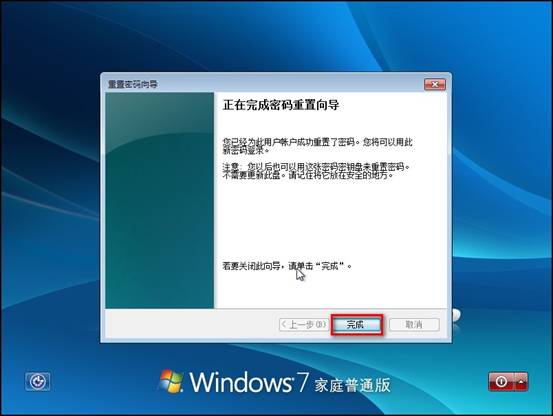创建密码重设盘的方法:
1 首先需要为当前用户账户创建一个密码。
2 单击控制面板?D用户账户?D创建密码重设盘
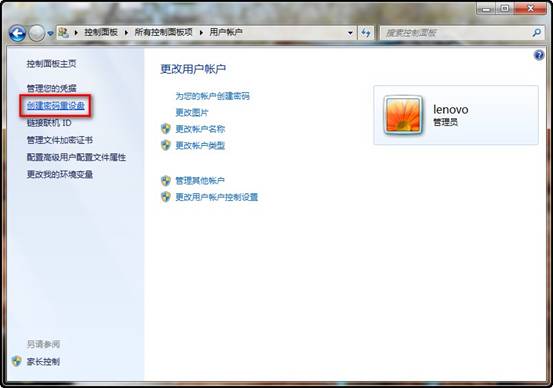
3 在弹出的忘记密码向导中单击下一步。
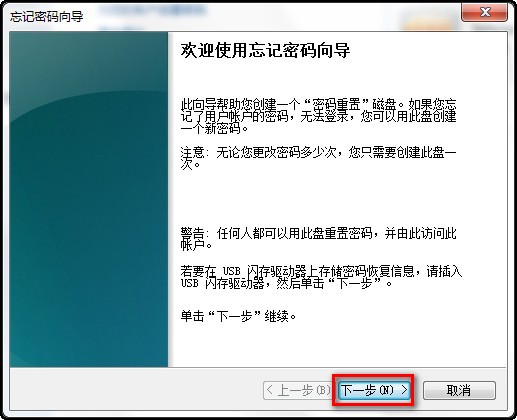
4 选择U盘,单击下一步。
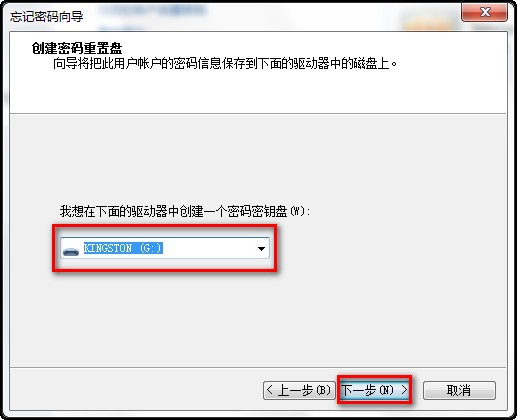
5 输入当前用户账户的密码,单击下一步。
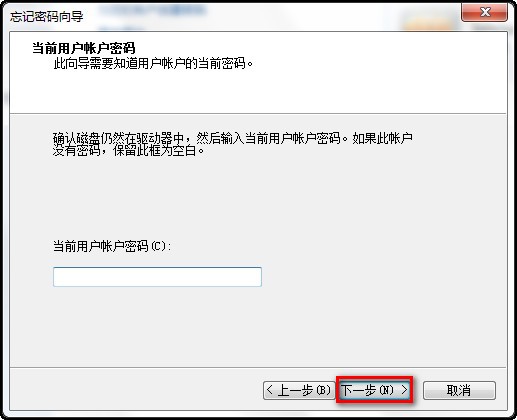
6 等待几秒钟出现完成的提示,单击下一步。
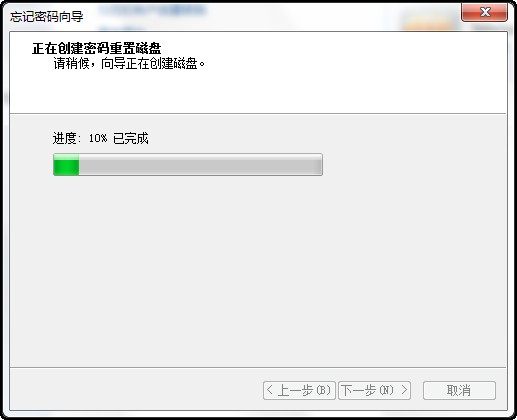
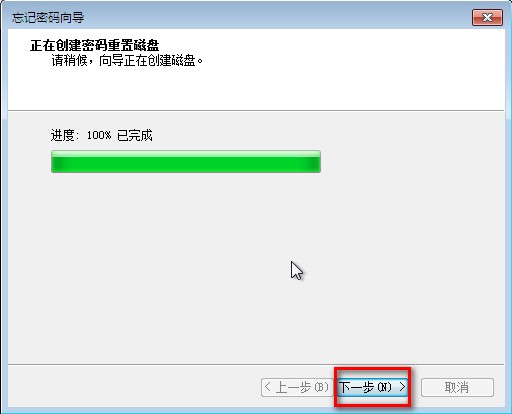
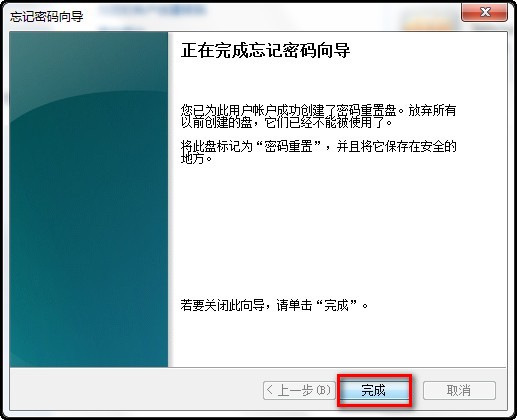
7 完成创建后在U盘上会生成一个userkey.psw的文件
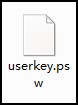
使用密码重置盘的方法
1当输入错误的密码之后在密码提示框下方会出现重设密码的提示,点击重设密码。
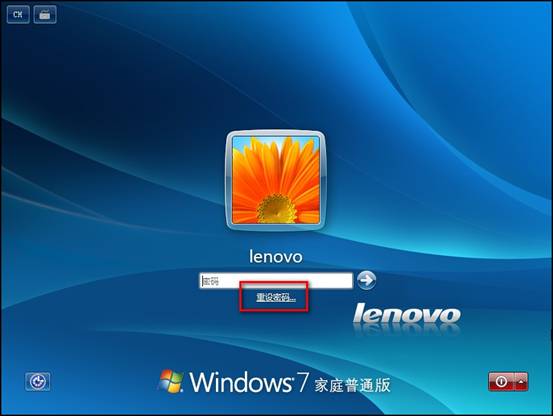
2 在弹出的重设密码向导中单击下一步。
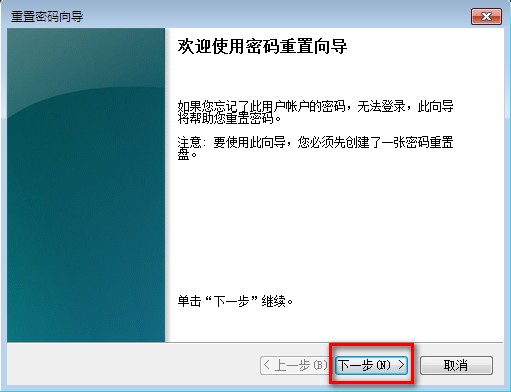
3 选择有userkey.psw文件的U盘,单击下一步。
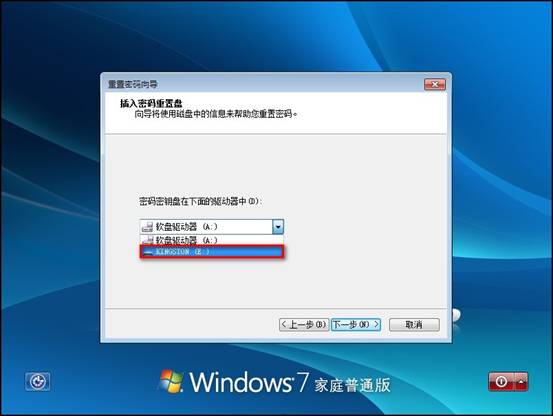
4 按照提示输入新密码,单击下一步。
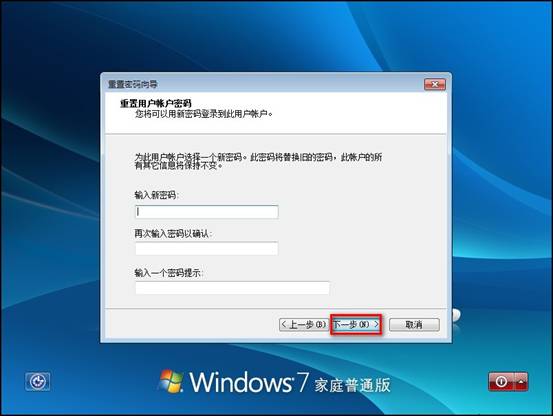
5 密码重置完成,输入新密码登录系统。